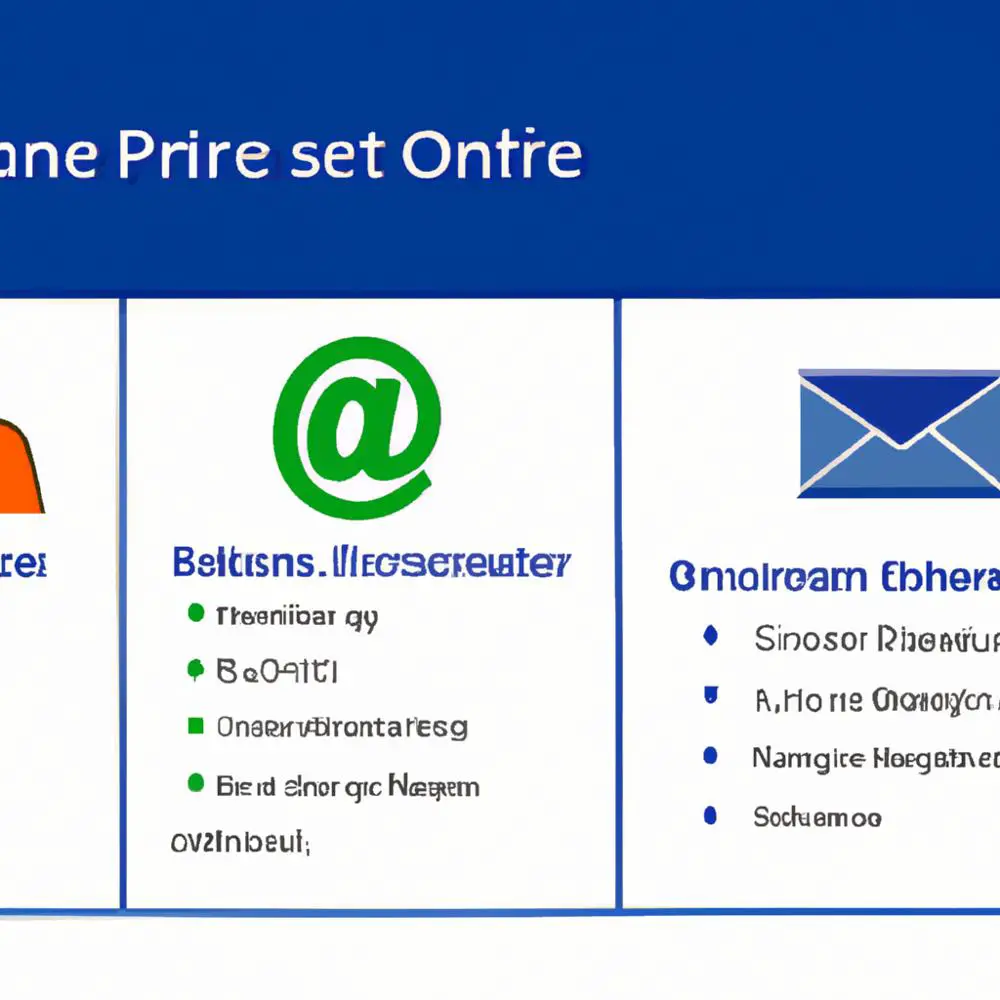
W dzisiejszym artykule dowiesz się, jak skonfigurować swoje konto poczty Onet w programie Outlook. Jeśli jesteś użytkownikiem Onet i chciałbyś mieć możliwość korzystania z wygodnego interfejsu i funkcji programu Outlook, to koniecznie przeczytaj dalej. Znasz możliwości programu Outlook, który pozwala na wygodne zarządzanie wiadomościami email, kalendarzem i kontaktami? Teraz możesz cieszyć się wszystkimi tymi funkcjonalnościami również w swoim koncie Onet! Przeczytaj więc ten artykuł i po prostu postępuj zgodnie z naszymi krokami, aby skonfigurować swoje konto Onet w programie Outlook. Nie trać czasu na ręczne przekazywanie informacji między dwoma różnymi platformami – połącz je teraz i zrób swoje życie łatwiejszym niż kiedykolwiek wcześniej!
Główna część artykułu: Jak ustawić konto poczty na Onet w programie Outlook?
Czy znasz możliwości programu Outlook? Ten popularny program umożliwia wygodne zarządzanie wiadomościami email, kalendarzem i kontaktami. Jeśli jesteś użytkownikiem Onet i chciałbyś mieć dostęp do tych funkcjonalności, to znajdź chwilę i przeczytaj ten artykuł, aby dowiedzieć się, jak skonfigurować swoje konto poczty Onet w programie Outlook.
Połącz swoje konto Onet z programem Outlook i korzystaj z niego jeszcze wygodniej. Nie trać czasu na ręczne przekazywanie informacji między dwoma różnymi platformami – połącz je teraz i zrób swoje życie łatwiejszym niż kiedykolwiek wcześniej!
Krok 1: Wyszukaj i uruchom program Outlook na swoim urządzeniu.
Krok 2: Kliknij na kartę „Plik” w górnym lewym rogu ekranu.
Krok 3: W otwartym menu, przejdź do „Informacje” i wybierz „Dodaj konto”.
Krok 4: W nowym oknie, wybierz opcję „Ręczna konfiguracja lub dodatkowe serwery” i kliknij „OK”.
Krok 5: Wybierz „Poczta internetowa” i kliknij „Dalej”.
Krok 6: Wprowadź swoje dane osobowe, takie jak imię, nazwisko i adres email. Następnie przeskocz do sekcji „Ustawienia serwera” i wprowadź następujące dane:
– Typ konta: POP3 lub IMAP
– Serwer przychodzący: poczta.onet.pl
– Port przychodzący: 995 (dla POP3) lub 993 (dla IMAP)
– Serwer wychodzący: poczta.onet.pl
– Port wychodzący: 587
Krok 7: Następnie wprowadź swoje dane logowania, takie jak nazwa użytkownika i hasło, które używasz do logowania się na swoje konto Onet. Kliknij „Dalej”, aby kontynuować.
Krok 8: Outlook przeprowadzi test połączenia, aby upewnić się, że wszystko zostało poprawnie skonfigurowane. Po zakończeniu testów kliknij „Dalej” i zakończ konfigurację.
Teraz Twoje konto poczty Onet jest skonfigurowane w programie Outlook! Możesz teraz korzystać z wszystkich zalet tego popularnego programu. Nie trać czasu na przekazywanie wiadomości między dwoma różnymi platformami, połącz je teraz i korzystaj z wygodnych funkcji programu Outlook dla swojego konta Onet.
Jeśli jesteś zainteresowany bardziej zaawansowanym wykorzystaniem programu Outlook, polecamy kurs „Outlook – efektywna praca”, który dostępny jest na platformie strefakursow.pl. Kurs ten pomoże Ci poznać wszystkie możliwości programu i nauczyć się efektywnie zarządzać swoją skrzynką pocztową, kalendarzem i kontaktami.
Nie czekaj, zapisz się na kurs już teraz, klikając w ten link i zrób swoje życie łatwiejszym dzięki pełnemu wykorzystaniu możliwości programu Outlook.
Rozwijaj swoje umiejętności z polecanymi kursami video:
Główna część artykułu przedstawia kroki, dzięki którym można skonfigurować konto poczty Onet w programie Outlook. Dzięki temu połączeniu można wygodnie zarządzać swoją skrzynką pocztową, kalendarzem i kontaktami. Warto skorzystać z tych możliwości, aby mieć szybki dostęp do wszystkich funkcjonalności w jednym miejscu.Podsumowując, aby skonfigurować konto poczty Onet w programie Outlook, należy przejść przez kilka prostych kroków, takich jak wprowadzenie danych serwera Onet oraz informacji logowania. Ta integracja umożliwi wygodne zarządzanie wiadomościami email z poziomu programu Outlook.
Nie trać czasu na ręczne przekazywanie informacji między dwoma różnymi platformami, skonfiguruj swoje konto Onet w programie Outlook już teraz i korzystaj z pełni możliwości tego popularnego programu. Zapewniamy, że tego typu połączenie sprawi, że Twoje życie stanie się łatwiejsze i bardziej uporządkowane.
Inne kursy, które mogą Cię zainteresować:
-

Analytics – ABC analizy i optymalizacji
119.00 zł Przejdź do kursuPrzejdź do kursu -

Animacja whiteboard w biznesie i marketingu
89.00 zł Przejdź do kursuPrzejdź do kursu -

Copywriting – jak tworzyć treści, które sprzedają
139.00 zł Przejdź do kursuPrzejdź do kursu -

Dobre praktyki pracy w zespole IT
99.00 zł Przejdź do kursuPrzejdź do kursu -

Efektywna praca w Excelu – porady i triki
149.00 zł Przejdź do kursuPrzejdź do kursu -

Efektywna praca w Sublime Text
69.00 zł Przejdź do kursuPrzejdź do kursu -

Efektywność osobista – zarządzanie zadaniami i sobą w czasie
129.00 zł Przejdź do kursuPrzejdź do kursu -

Evernote – zwiększ swoją produktywność
89.00 zł Przejdź do kursuPrzejdź do kursu -

Hiszpański dla początkujących – poziom A1
59.00 zł Przejdź do kursuPrzejdź do kursu -

Hiszpański dla początkujących – poziom A2
59.00 zł Przejdź do kursuPrzejdź do kursu -

Inteligencja emocjonalna – jak radzić sobie z emocjami
139.00 zł Przejdź do kursuPrzejdź do kursu -

Jak budować wizerunek – skuteczne techniki autoprezentacji
129.00 zł Przejdź do kursuPrzejdź do kursu -

Jak być asertywnym – sztuka wyrażania własnego zdania i emocji
139.00 zł Przejdź do kursuPrzejdź do kursu -

Jak efektywnie organizować i prowadzić spotkania
129.00 zł Przejdź do kursuPrzejdź do kursu -

Jak skutecznie planować i realizować cele
99.00 zł Przejdź do kursuPrzejdź do kursu -

Jak zarabiać przez internet jako freelancer
99.00 zł Przejdź do kursuPrzejdź do kursu -

Jak zbudować pewność siebie i poczucie własnej wartości
149.00 zł Przejdź do kursuPrzejdź do kursu -

Japoński dla początkujących – gramatyka i słownictwo (N5)
59.00 zł Przejdź do kursuPrzejdź do kursu



